Comment redimensionner des pièces jointes volumineuses dans Outlook

Lorsque vous devez envoyer un fichier image volumineux à quelqu'un par e-mail, il est conseillé de redimensionner le fichier image avant de l'envoyer. Outlook rend cela facile et vous permet de redimensionner le fichier image lors de son envoi.
Certaines entreprises et certains services de messagerie électronique ont encore de petites limites de pièces jointes. Ainsi, le redimensionnement des images peut éviter que votre message ne vous soit renvoyé. C'est aussi un moyen facile de redimensionner des images pour vous-même. Envoyez simplement le fichier image par e-mail et demandez à Outlook de le redimensionner automatiquement.
REMARQUE: Nous avons utilisé Outlook 2013 pour illustrer cette fonctionnalité.
Pour redimensionner un fichier image lors de son envoi, créez un nouveau message et entrez le adresse e-mail du destinataire, une ligne d'objet et tout message texte que vous souhaitez envoyer. Ensuite, cliquez sur l'onglet "Insérer"
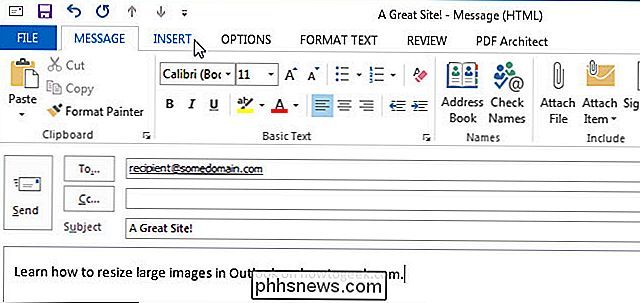
Dans la section "Inclure" de l'onglet "Insertion", cliquez sur "Joindre un fichier".
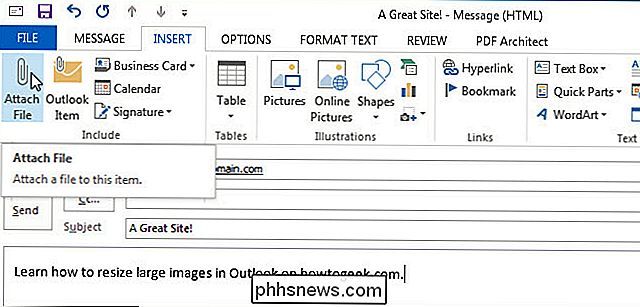
La boîte de dialogue "Insérer un fichier" s'affiche. Accédez au dossier contenant l'image que vous souhaitez envoyer. Sélectionnez le fichier et cliquez sur "Insérer".

Le fichier est attaché au message et la taille est notée. Dans notre exemple, nous n'avons pas envoyé un fichier image particulièrement volumineux, mais il était nettement plus petit lors de son envoi.
Avant de cliquer sur "Envoyer", il faut activer un paramètre pour redimensionner l'image lors de son envoi . Pour accéder à ce paramètre, cliquez sur l'onglet "Fichier"
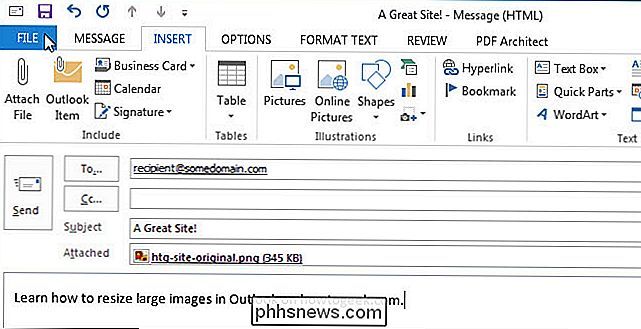
Sur l'écran "Info", sélectionnez le bouton radio "Redimensionner les grandes images lorsque j'envoie ce message". Ensuite, cliquez sur le bouton flèche gauche dans le coin supérieur gauche de l'écran "Info" pour revenir à votre message électronique.
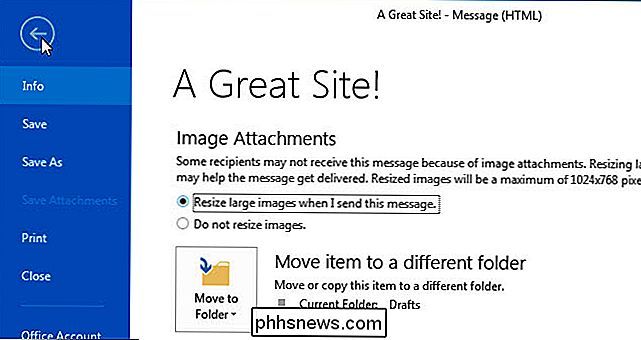
Maintenant, cliquez sur envoyer pour envoyer le message.
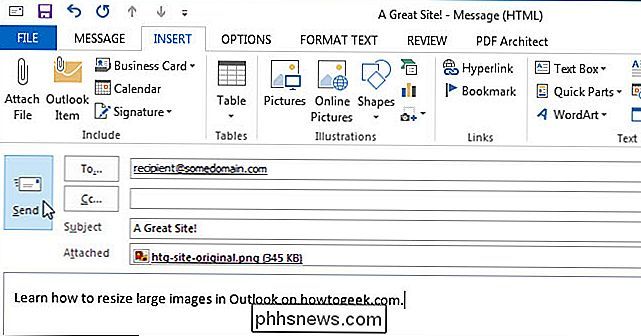
Le fichier image sera redimensionné et votre destinataire recevra un fichier plus petit. Dans notre exemple, le fichier image est passé de 345 Ko à 131 Ko, comme indiqué dans l'image au début de cet article.
Si vous devez envoyer le fichier volumineux original à quelqu'un, vous pouvez utiliser un service cloud comme Dropbox , Google Drive ou OneDrive, ou d'autres services pour l'envoi et le partage de fichiers volumineux. Nous avons également précédemment d'autres options pour envoyer des fichiers volumineux par e-mail.

Comment ouvrir et créer des fichiers Zip sur un appareil Android
Avec tout ce que les smartphones et les tablettes peuvent faire de nos jours, nous avons tendance à y mettre toutes sortes de fichiers. Être capable de compresser des fichiers avant de les transférer sur et hors de votre appareil faciliterait les choses. Nous vous avions montré comment ouvrir les fichiers zip sur un iPhone ou un iPad.

Comment masquer les notifications sensibles sur votre écran de verrouillage Android
Lorsque Google a envoyé des notifications sur l'écran de verrouillage d'Android, c'était un changeur de jeu. L'accès instantané à des données importantes et pertinentes est l'une des choses qui rendent les smartphones si répandus et embrayent dans nos vies. Mais lorsque ces données sont personnelles, vous ne voulez pas qu'elles s'affichent sur votre écran de verrouillage pour que quiconque puisse les regarder et les voir.



